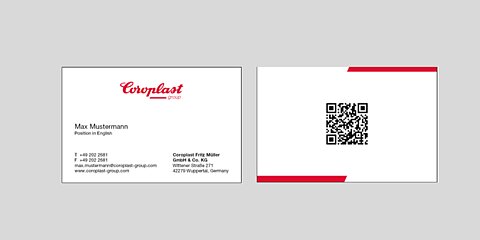Sprache wählen
Kontakt aufnehmen

Anwendungen E-Mail-Signatur
Grundsätzliches und Aufbau
Jede E-Mail schließt mit einer einheitlichen Grußformel und der Nennung des eigenen, vollen Namens. Durch horizontale Linien nach oben und unten abgetrennt, finden sich darunter die weiteren Kontaktdaten. Diese werden eingeleitet mit dem Unternehmensnamen gefolgt von Mitarbeitername und dessen Position (in Englisch). Anschließend folgen die Adressdaten in internationaler Schreibweise inklusive der individuellen Rufnummer, ggf. Mobilnummer und E-Mail-Adresse. Zuletzt wird auf die Unternehmenswebseite verwiesen.
Auszubildende passen ihre Signatur bitte regelmäßig entsprechend ihres Einsatzortes an.
Neuerungen
Mit der Erneuerung der Signaturen entfällt die Angabe der Faxnummer unter den Kontaktdaten. Mitarbeiterinnen und Mitarbeiter, die im täglichen Geschäft auf die Faxnummer angewiesen sind, können diese selbstverständlich in ihre Signatur einbinden.
Zudem wurde die Signatur um eine LinkedIn-Verknüpfung erweitert. Diese Verknüpfung führt zu dem LinkedIn Unternehmenskanal der Coroplast Group. Das Ziel dieser Erweiterung ist es, die Sichtbarkeit unseres Unternehmensaccounts für Kunden sowie Bewerberinnen und Bewerber zu stärken und somit die Markenbekanntheit der Coroplast Group zu steigern.
Bitte tauschen Sie die aktualisierte Vorlage gegen Ihre gegenwärtige E-Mail-Signatur aus.
Interne Signatur
Im Rahmen der internen geschäftlichen Kommunikation wurde zudem die Signatur verschlankt. Das Unternehmenslogo und die Webadresse wurden entfernt und die Signatur wurde auf die E-Mail-Adresse sowie auf die Festnetz- und Mobilnummer reduziert.
Bei der internen Signatur gilt es zu beachten, dass die schwarzen Linien zur optischen Abgrenzung immer mit der längsten Zeile der Signatur abschließen sollten.
Wir bitten Sie die schwarzen Linien individuell auf Ihre Signatur anzupassen, indem Sie die Linie entweder über die Löschen-Taste kürzen oder mit weiteren Unterstrichen verlängern.
-
![[Translate to Deutsch:] Signatur für die externe Kommunikation mit Linkedin-Banner](data:image/gif;base64,R0lGODlhAQABAAAAACH5BAEKAAEALAAAAAABAAEAAAICTAEAOw==)
E-Mail Signatur für die externe Kommunikation mit Linkedin-Banner
-
![[Translate to Deutsch:] Signatur für die interne Kommunikation](data:image/gif;base64,R0lGODlhAQABAAAAACH5BAEKAAEALAAAAAABAAEAAAICTAEAOw==)
E-Mail Signatur für die interne Kommunikation
E-Mail-Signatur hinzufügen oder anpassen
-
Um eine neue E-Mail-Signatur hinzuzufügen oder eine bestehende Signatur zu ändern, müssen Sie zunächst Outlook öffnen und in der Menübandleiste oben links auf “Datei” klicken.
-
Sobald sich das Fenster mit Ihren Kontoinformationen geöffnet hat, finden Sie unten links im Menü den Punkt “Optionen” den Sie auswählen müssen.
-
Als nächstes öffnet sich ein Fenster mit Ihren Outlook-Optionen. Dort können Sie unter dem Punkt-“E-Mail” eine Signatur hinzufügen oder ändern. Klicken Sie dazu einfach auf den Button “Signaturen...”.
-
Eine neue Signatur fügen Sie über den Button “Neu” hinzu. Eine bestehende Signatur können Sie direkt im Textfeld ändern. Nachdem alle Änderungen vorgenommen wurden, müssen Sie auf den “Speichern”-Button klicken und Ihre Signatur ist aktiv.
Nachfolgend finden Sie eine Liste mit E-Mail Signaturen inklusive Logo für Ihren Geschäftsbereich, welche Sie einfach in Ihre Outlook Signatur kopieren und dort anpassen können.
![[Translate to Deutsch:] Signatur für die externe Kommunikation mit Linkedin-Banner](/fileadmin/_processed_/b/3/csm_CoTa-Signatur-Brandportal-Linkedin_0ce0fa410b.jpg)
![[Translate to Deutsch:] Signatur für die interne Kommunikation](/fileadmin/_processed_/8/9/csm_Kurze-Signatur-Allgemein_d3623d5533.jpg)